版面编排要求
打开素材test9.doc,按下列要求编辑文档后原名保存在考生文件夹中。
(1)将标题设置为:蓝色、楷体、三号、加粗,字符缩放150%,居中对齐,段前段后问距各1行。
(2)删除最后2段文字;正文文字深灰蓝、五号、幼圆;首行缩进2个字符、左右各缩进1cm。
(3)为正文最后一段添加1.5磅双线型,浅绿填充底纹。
(4)将文中所有的“男孩”改为“boy”。
(5)按样张在文末制作表格,表格外边框为1.5磅双线,表格第二行为1.5磅框线,斜线宽度为1.5磅,内容居中显示。
样张如图所示。

参考答案:操作步骤:
(1)打开文件test9.doc;选中标题文字,单击右键,选择快捷菜单中“字体”,中文字体选择楷体,字体颜色选择蓝色,字体大小选择三号,字形选择加粗,单击“字符间距”选项卡,缩放框中输入“150%”,单击“确定”按钮;单击右键,选择快捷菜单中“段落”,设置段落间距前后各为1行,对齐方式选择居中对齐,单击“确定”按钮。
(2)选中正文最后2段文字,按“Del”键;选中正文,单击右键,选择快捷菜单中“字体”,中文字体选择幼圆,字体颜色选择深灰蓝,字体大小选择五号,单击“确定”按钮;单击右键,选择快捷菜单中“段落”,设置缩进左右各1cm,在特殊格式下选择“首行缩进”,其度量值为“2字符”,单击“确定”按钮。
(3)选中正文最后一段,选择“格式”菜单中“边框和底纹”,选择线型中的“双线”(第7行),宽度选择“1.5磅”,单击“底纹”选项卡,单击填充色“浅绿”,单击“确定”按钮,如图所示。

(4)选择“编辑”菜单下“替换”;弹出“查找和替换”对话框;在查找内容文本框中输入“男孩”;替换为文本框中输入“boy”;单击“全部替换”按钮;关闭对话框,如图所示。
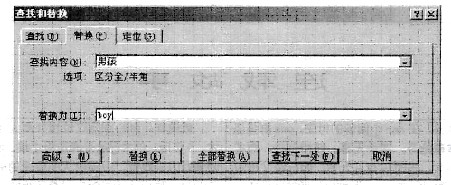
(5)把光标定位在文末,单击“插入表格”按钮不放,拖曳为6×8的表格;选中第一列的第一个单元格,单击右键,选择“边框和底纹”,选择宽度下拉框中的“1.5磅”,单击预览视图中的“右下”边框按钮,单击“确定”按钮;输入单元格内容;选中整个表格,单击工具栏“居中”按钮,在选中的表格上单击右键,选择“单元格对齐方式”中的“中部居中”;单击右键,选择“边框和底纹”,选择宽度下拉框中的“1.5磅”,选择线型中的“双线”,单击“自定义”设置,单击预览视图中的“上”“下”“左”“右”4个边框按钮,单击“确定”按钮;选中第2行,单击右键,选择“边框和底纹”,选择宽度下拉框中的“1.5磅”,单击“自定义”设置,单击预览视图中的“上”边框按钮,单击“确定”按钮。
(6)选择“文件”菜单中“另存为”,选择考生文件夹,单击“保存”按钮。
